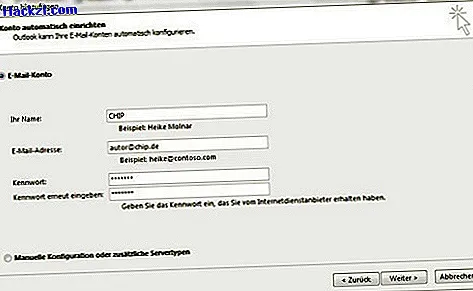Outlook: nulstilling af profil - hvordan det fungerer
Hvis du har problemer med Outlook, kan du nulstille din e-mail-profil. For at gøre dette skal du først slette din eksisterende profil og derefter oprette en ny. Du kan læse, hvordan det fungerer her.
Trin 1: Slet Outlook-profil
- Gå til "Kontrolpanel" og skift til "Klassisk visning" ved at klikke på "små ikoner" øverst til højre ved siden af "Skærm".
- Klik derefter på "Mail (Microsoft Outlook 2013)".
- Klik på "E-mail-konti ..." i "vinduet til opsætning af e-mail".
- Vælg din nuværende Outlook-profil, og klik på "Fjern". Bekræft med "OK". BEMÆRK: Hvis du oprindeligt ikke opsatte POP-modtagelse men IMAP-modtagelse, vil alle mails blive slettet fra denne profil. Sikkerhedskopiér dine e-mails, før du sletter din profil.
- Du kan også sikkerhedskopiere dine Outlook-kontakter på forhånd.

Trin 2: Opret Outlook-profil
Når du har gemt dine e-mails og slettet profilen, skal du oprette en ny. Følg trin 1-3 for at gøre dette. Alternativt kan du blot åbne Outlook, så "Login-vinduet" vises.
- Vælg "E-mail-konto", og klik på "Næste".
- Indtast dit navn, e-mail-adresse og den tilsvarende adgangskode i det næste vindue (se billede).
- Følg de yderligere trin, indtil kontoen er oprettet igen.